Như đã thông báo từ Microsoft, hệ điều hành Windows 7 sẽ chính thức ngừng hỗ trợ từ ngày 14.1.2020. Các bản cập nhật sẽ không còn được phát triển nữa.
Hiện nay vẫn còn khoảng 30% người dùng hệ điều hành Windows trên thế giới trung thành với Windows 7. Số lượng người dùng nhiều như vậy nhưng không được cập nhật bảo mật nữa và vẫn tiếp tục kết nối internet thì quả thực đây là một món mồi ngon béo bở cho tin tặc tấn công với mục đích xấu, đặc biệt với tình hình phát triển phức tạp của ransomware (mã độc tống tiền) hiện nay.
Vậy nếu người dùng vẫn muốn sử dụng hệ điều hành đã quá phổ biến này thì nên áp dụng các hướng dẫn sau để tăng cường tính bảo mật cho máy tính của mình khi không còn được hỗ trợ vá lỗi từ nhà phát hành.
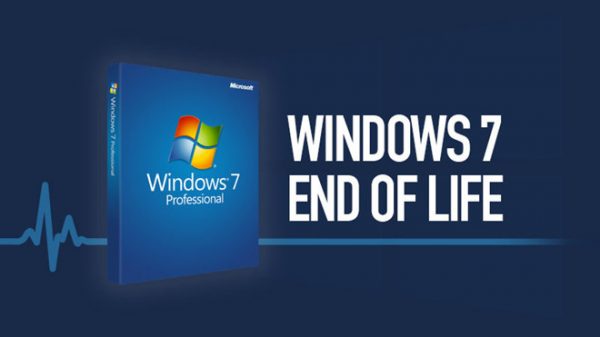
Microsoft sẽ ngừng hỗ trợ Windows 7
1. Sử dụng Standard User Account
Thay vì sử dụng tài khoản máy tính có quyền quản trị (administrator) thì nên chuyển đổi qua sử dụng tài khoản chỉ có phân quyền người dùng cơ bản (user) để làm việc hoặc giải trí hàng ngày. Vì khi ở phân quyền người dùng thì nếu có nhiễm virus vào máy thì chúng sẽ không thể thay đổi hay can thiệp vào các tập tin hệ thống được.
Và trong trường hợp người khác sử dụng máy tính cũng không thể cài đặt được bất cứ chương trình gì vào máy tính, khi bạn cài đặt hay thay đổi thiết lập gì thì chỉ việc đăng nhập vào tài khoản quản trị để thực hiện. Điều này khiến máy tính an toàn hơn rất nhiều.
2. Đăng ký gói cập nhật bảo mật Extended Security Updates
Tuy sắp ngừng hỗ trợ Windows 7, nhưng Microsoft vẫn cung cấp thêm một dịch vụ có tên Windows 7 Extended Security Updates. Dịch vụ này nhắm đến các phiên bản Windows 7 Pro và Enterprise, và sẽ được Microsoft sẽ tiếp tục có bản cập nhật các lỗi bảo mật trong ba năm tới.
Đây là dịch vụ trả phí và các doanh nghiệp muốn duy trì hệ điều hành này sẽ phải tốn phí hàng năm.
Windows 7 Enterprise: mức phí thuê dịch vụ là 25 USD cho một người dùng trong năm đầu tiên, 50 USD cho năm thứ hai và 100 USD cho năm cuối cùng.
Windows 7 Pro: mức phí sẽ gấp đôi phiên bản Enterprise, doanh nghiệp sẽ trả lần lượt các năm là 50 USD, 100 USD và 200 USD.
Một tùy chọn phù hợp khác là sử dụng Windows Virtual Desktop. Vì các linh kiện phần cứng hiện nay đa số đã ngừng hỗ trợ cài đặt Windows 7, nên việc nâng cấp phần cứng cũng sẽ bắt buộc bạn sử dụng phiên bản Windows
7 trên đám mây nói trên. Và bạn vẫn phải tốn phí duy trì hỗ trợ cập nhật vá lỗi.
Nếu các doanh nghiệp vẫn muốn duy trì phiên bản Windows 7 trong hệ thống máy móc thiết bị của mình thì nên cân nhắc hai gói hỗ trợ nói trên từ Microsoft.
3. Sử dụng chương trình bảo mật đủ mạnh
Đây là một lời khuyên không hề thừa, hãy cài đặt một chương trình bảo mật internet security bản quyền đủ mạnh để bảo vệ hệ điều hành và dữ liệu cá nhân của mình. Một số chương trình uy tín và bảo mật tốt có thể chọn để bảo vệ hệ thống như Kaspersky, BitDefender, Malwarebytes.
4. Sử dụng chương trình quét virus theo yêu cầu
Ngoài việc cài đặt sẵn các chương trình bảo vệ hệ thống theo thời gian thực như nói trên, thì việc thực hiện quét virus toàn bộ máy tính một cách chủ động vẫn nên được thực hiện hàng tuần.
Có thể sử dụng các chương trình như: Microsoft Safety Scanner, Dr.WEB CureIt, ClamWin Portable Free Antivirus, Kaspersky Virus Removal Tool, Norman Malware Cleaner, Metascan Client, Avira PC Cleaner, eScanAV Anti-Virus, Toolkit MWAV, Sophos Virus Removal Tool, Emsisoft Emergency Kit, Malwarebytes’ Anti-Malware Free, Windows Defender Offline, Emsisoft Anti-Malware, EMCO Malware Destroyer.
5. Sử dụng các công cụ ‘Tweaking’ để tăng tính bảo mật
Có một số công cụ có khả năng thay đổi các thiết lập cơ bản của hệ điều hành nhằm gia tăng khả năng tự bảo vệ trước sự lây nhiễm của các phần mềm độc hại. Có thể kể đến như UWT for Windows 7 (https://www.thewindowsclub.com/downloading-uwt2), XP-AntiSpy (http://xp-antispy.org/en/download/). Người dùng có thể tải về để tùy chỉnh thay đổi thiết lập hệ thống theo ý mình.
6. Sử dụng các trình duyệt web thay thế
Các trình duyệt web thông dụng như Chrome, Firefox sẽ luôn được cập nhật thường xuyên và sẽ ngừng hỗ trợ Windows 7 trong một ngày không xa. Vì vậy việc cân nhắc đến các trình duyệt thay thế cũng cần thiết cho người dùng, có thể tìm hiểu thêm các trình duyệt này tại địa chỉ https://www.thewindowsclub.com/list-of-25-alternative-browsers-for-windows.
7. Sử dụng các ứng dụng hệ thống thay thế
Bên cạnh trình duyệt, cũng có vài chương trình hỗ trợ hệ thống có thể dùng các chương trình thay thế như:
Media Players: các chương trình hỗ trợ xem video như VLC Media Player, RealPlayer,
Windows explorer: chương trình quản lý, duyệt tập tin như Explorer++, Total Commander, muCommander, CubicExplorer,
Email clients: các chương trình duyệt email từ máy tính như Mail app, eM Client, Mail Spring, Spark Mail, Spike, Mailbird Lite, Thunderbird, AERC, Twobird.
Các chương trình này đa số được cung cấp miễn phí cho người dùng.
8. Luôn cập nhật phiên bản mới cho các ứng dụng trên máy
Bạn nên sử dụng một chương trình có tính năng quét và kiểm tra các phiên bản cập nhật mới nhất của các chương trình đang cài đặt trong máy. Việc này sẽ giúp cho các ứng dụng không lỗi thời và hỗ trợ tốt cho hệ điều hành đã bị ngừng hỗ trợ cập nhật.
Một số chương trình thông dụng có thể giúp bạn như OUTDATEfighter, Software Updates Monitor – SUMO, Patch My PC, FileHippo Update Checker, …
9. Thường xuyên sao lưu dữ liệu
Việc các bản vá bảo mật không còn được phát hành cho Windows 7 sẽ khiến hệ điều hành này có thể bị tấn công bởi Ransomware và mất hết dữ liệu. Vì vậy hãy thận trọng hơn khi kết nối mạng internet, và hãy luôn sao lưu dữ liệu quan trọng một cách thường xuyên lên các dịch vụ đám mây hay các thiết bị lưu trữ rời.
10. Sử dụng mật khẩu đủ mạnh
Hãy sử dụng mật khẩu cho tài khoản máy tính đủ mạnh để bảo vệ dữ liệu cá nhân và luôn khóa máy tính bằng thao tác Windows + L khi rời khỏi bàn làm việc.
11. Nên cân nhắc khi tải về các dữ liệu từ internet và email
Phải luôn cân nhắc với các tập tin đính kèm được gửi đến cho bạn. Dù cho đó là từ những người thân hay bạn bè, vì đây chính là con đường chính lây nhiễm mã độc qua internet do sự bất cẩn của người dùng. Hãy áp dụng quy tắc sau trước khi quyết định tải về một tập tin nào đó đính kèm trong mail hay từ một trang web: Nếu nghi ngờ – ĐỪNG!
12. Hãy tắt tính năng ẩn phần đuôi mở rộng của tập tin
Việc này sẽ giúp hạn chế một cách tối đa thao tác bấm vào các tập tin lạ một cách tùy tiện của người dùng. Vì có nhiều kiểu tập tin giả mạo chứa virus, ransomware có biểu tượng tương đồng như các tập tin thông dụng như doc, .pdf, .txt, … dễ khiến người dùng chủ quan mở chúng lên. Hãy quan sát kĩ phần mở rộng của các tập tin tải về từ internet trước khi mở chúng.
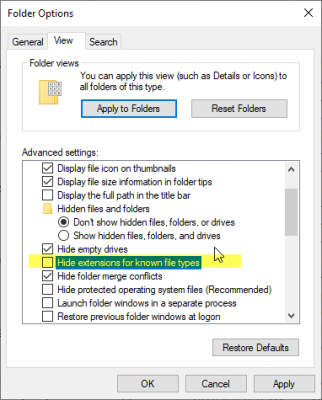
Tắt tính năng ẩn phần mở rộng của Windows
13. Luôn quét virus thiết bị USB khi cắm vào máy tính
Hãy chắc chắn rằng trước khi bạn cắm USB vào máy tính thì chương trình diệt virus vẫn đang chạy theo thời gian thực để bảo vệ hệ thống. Và khi nhận được thông báo quét virus từ chương trình khi có thiết bị USB cắm vào máy hãy thực hiện điều này.
14. Sử dụng các dịch vụ DNS uy tín
Nếu bạn sử dụng kết nối internet qua các dịch vụ DNS, hãy nhớ chọn cho mình một dịch vụ an toàn và uy tín. Hiện nay có các dịch vụ đáng tin cậy như Open DNS (208.67.222.222 và 208.67.220.220) và CloudFlare (1.1.1.1 và 1.0.0.1), các dịch vụ DNS này có cơ chế tự động chặn truy cập vào các trang web nằm trong danh sách đen về Spam cũng như Virus.
15. Ngắt kết nối internet cho máy tính
Nếu bạn muốn giữ cho hệ thống hoạt động an toàn và nếu máy tính đó không có nhu cầu kết nối với internet, hãy ngắt kết nối mạng cho nó. Đây là biện pháp an toàn nhất tránh máy tính bị lây nhiễm và tấn công từ bên ngoài. Nếu bạn muốn cập nhật các chương trình thì có thể tải phiên bản mới từ máy tính khác, quét virus, copy vào USB và sau đó kết nối với máy tính để cài đặt.
Việc áp dụng các thủ thuật này sẽ giúp hạn chế tối đa về vấn đề bảo mật khi Windows 7 bị ngừng hỗ trợ cập nhật từ Microsoft. Và dù gì đi nữa, hãy cân nhắc với hệ điều hành mới hơn – Windows 10 với đầy đủ cập nhật và sự bảo mật.
Thanhnien online